一般使用ssh访问远程服务器的命令是:ssh username@ip地址,
例如:ssh root@112.232.12.12,然后输入密码即可访问。
以Mac OS为例,其他操作系统,根据目录自行查找
设置如下:
使用cd ~/.ssh/ 进入ssh目录,会看到有config、known_hosts两个文件,一般的没有设置的话,只会有known_hosts,可以使用touch config命令创建config文件。
使用vim编辑config文件,添加如下内容:
Host jhd
HostName 1xx.1xx.1xx.67
User root
IdentitiesOnly yes其中:
1、Host 后边的是名称,以后可以根据这个名称进行访问;
2、HostName是你的主机IP地址;
3、User为主机登录的用户名;
4、IdentitiesOnly yes固有配置;
设置完成,后期的话使用:ssh jhd 然后输入密码,就可以登录到远程主机啦!









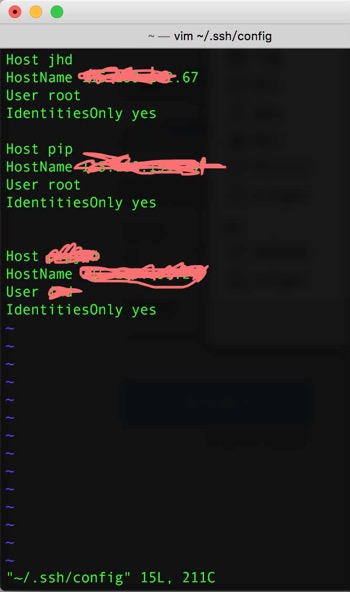


















 308
308

 被折叠的 条评论
为什么被折叠?
被折叠的 条评论
为什么被折叠?










